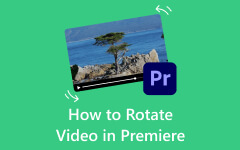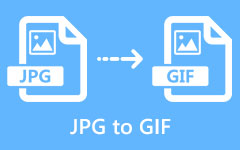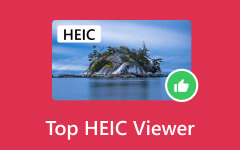Como alterar HEIC para JPG: guia rápido, mas útil para compartilhamento fácil
Este artigo publica respostas para o novo problema da comunidade fotográfica, onde as fotos HEIC são difíceis de visualizar. HEIC para JPG a conversão é a solução mais agradável, porém útil, para aliviar os problemas de compatibilidade desse tipo de arquivo. Depois de ler o conteúdo abaixo, você perceberá que visualizar fotos HEIC por sua recomendação nunca mais será um problema e, portanto, não será necessário atualizar seu celular apenas para aceitá-las e compartilhá-las. Assim, você pode aproveitar seu Android e desktop sem comprometer a necessidade de trabalhar em fotos do iOS com formato HEIC.
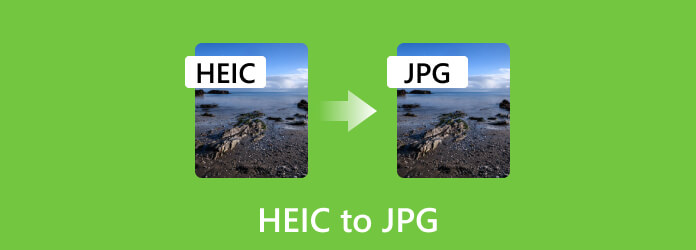
Parte 1. HEIC VS. JPG/JPEG
O que é o HEIC?
HEIC é a abreviatura de formato de imagem de alta eficiência. É um formato de arquivo de foto avançado e modernizado com compactação eficiente e mantém alta qualidade de imagem durante o armazenamento de imagens. Além disso, este formato de foto é um dos desenvolvimentos do Moving Picture Experts Group ou MPEG, que utiliza um algoritmo de compressão avançado que reduz significativamente o tamanho da imagem em comparação com os formatos de foto tradicionais. Assim, é ideal para armazenar e compartilhar arquivos de fotos online ou em dispositivos com capacidade de armazenamento limitada. Além disso, esse tipo de formato oferece suporte a recursos como animação e transparência, o que o torna uma opção flexível para diversos conteúdos visuais.
O que é JPG/JPEG?
Do HEIC ao JPEG ou ao Joint Photographic Experts Group. JPG é um formato universal estabelecido para empregar técnicas de compactação com perdas, o que reduz o tamanho do arquivo das fotos enquanto tenta manter uma fidelidade aceitável de qualidade de imagem. O Joint Photographic Experts Group o desenvolveu e é particularmente adequado para fotografias e até mesmo para imagens complexas com bons gradientes de cores. Porém, esse formato obtém sua compactação descontando informações não essenciais de uma imagem, reduzindo ligeiramente a qualidade da imagem, principalmente quando muito compactada. Apesar da limitação em manter detalhes de qualidade, este formato continua bastante conhecido por possuir ampla compatibilidade em diversos dispositivos e plataformas online. Aliás, tornou-se a escolha universal para o compartilhamento de fotografias na internet.
Um gráfico para ver as diferenças entre HEIC e JPEG
| Aspecto | HEIC | JPEG |
|---|---|---|
| Compatibilidade | Possui compatibilidade limitada com Windows e navegadores da web e é mais voltado para os do ecossistema Apple. | Compatível com quase todos os dispositivos, como telefones, computadores, TVs, navegadores da web, etc. |
| Resolução |
SD: 640×480, 720×480 e 800×600. HD: 1280×720 e 1920×1080. UHD: 3840×2160 (4K) e 7680×4320 (8K). |
SD: 640×480, 800×600 e 1024×768. HD: 1280×720 e 1920×1080. UHD: 3840×2160 (4K) e 7680×4320 (8K). |
| Tamanho | Com tamanho menor devido à sua grande compressão. | Maior em comparação com HEIC |
| Plataforma Suportada |
iPhones com iOS 11 e posterior. Computadores Mac com OS 10 e posterior. |
Windows Mac Linux Android iOS Navegadores da Web. Unix |
Parte 2. Melhores maneiras de converter HEIC em JPG no Windows 11/macOS Sonoma (offline e online)
Tipard Video Converter Ultimate (Windows e Mac)
Aqui está um programa completo que você pode obter no Mac e no Windows, o Tipard Video Converter Ultimate. Se você deseja converter em lote seu HEIC para JPG, este Tipard Video Converter Ultimate é capaz e confiável para produzir boa qualidade. Possui uma tecnologia avançada de aceleração de GPU e hardware, ajudando você a converter arquivos em massa 60x mais rápido do que os conversores normais. É bom saber que sua função de conversão de arquivos de fotos está dentro de sua Caixa de Ferramentas, onde você pode escolher livremente entre os diversos formatos de saída como JPG, PNG, MPB, TIFF, TIF, WEBP e DDS. Além disso, você pode ajustar o zoom e a qualidade de suas fotos simplesmente arrastando o painel.
Além disso, ele também vem com inúmeras ferramentas de edição que funcionam poderosamente em outros arquivos de mídia, como vários formatos de arquivos de vídeo e áudio. Isso só prova o quão flexível e benéfico é adquirir. Enquanto isso, aqui estão as etapas sobre como converter arquivos HEIC em JPG em massa.
Funcionalidades
- • Converta seus arquivos HEIC para JPEG/JPG e mais tipos de formatos em massa.
- • Processo de conversão ultrarrápido com velocidade 60x mais rápida.
- • Suporte flexível à plataforma e diversas funções.
- • Vários recursos de edição extras para você aproveitar.
Como converter arquivos HEIC simultaneamente
Passo 1Inicie o conversor depois de instalá-lo usando o Baixar botões disponíveis acima. Observe que você pode instalá-lo gratuitamente. Uma vez baixado, inicie-o e passe o mouse sobre seu Caixa de ferramentas.
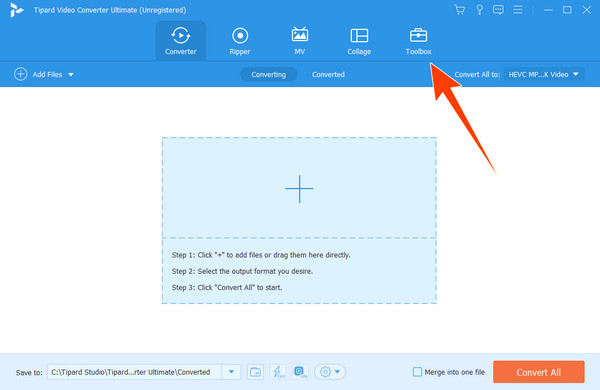
Passo 2Depois de chegar ao menu Caixa de ferramentas, verifique o Image Converter ferramenta e clique nela. Em seguida, comece a enviar seus arquivos para fazer a conversão de HEIC para JPG quando você clicar no botão MAIS botão na nova janela.
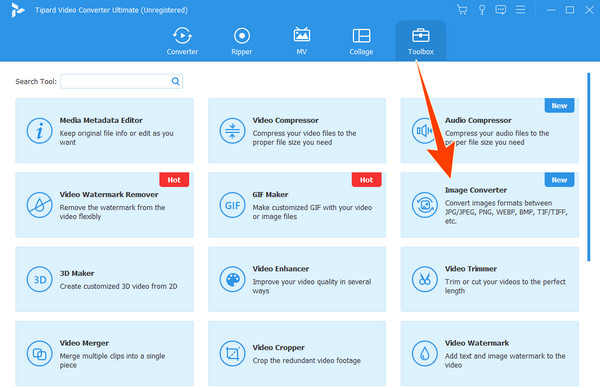
Passo 3Depois de carregado, você ainda pode adicionar mais arquivos clicando no botão Adicionar arquivo de origem na parte superior esquerda da interface. Quando todas as fotos já estiverem inseridas, vá para o Converter tudo para a seção e clique no botão suspenso para escolher o JPG / JPEG opção de formato.
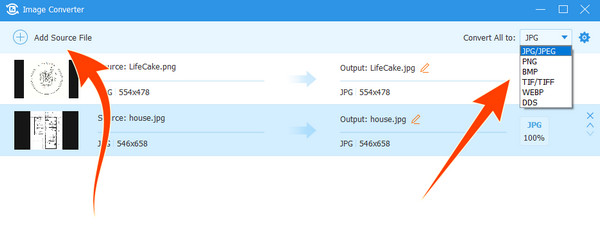
Passo 4Depois disso, clique no Exportações botão na parte inferior direita da interface e espere até que o processo de conversão seja concluído.
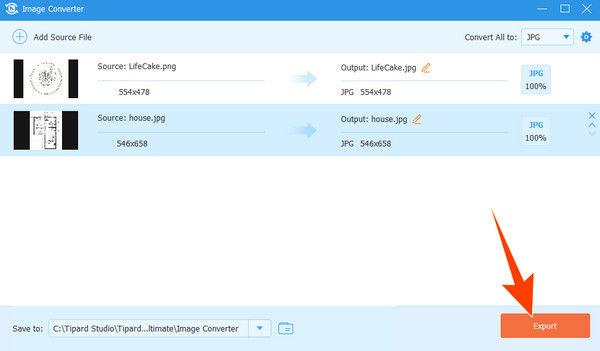
Visualização (Mac)
Os usuários de Mac estão muito familiarizados com o software integrado - Preview. É um software multifuncional que atende diversas tarefas, como visualizar, converter e aprimorar suas imagens. Sim, você pode usar este aplicativo de visualização para converter HEIC em JPG gratuitamente, pois um de seus recursos mais úteis é a capacidade de converter arquivos. Esse recurso é bastante benéfico ao compartilhar seus arquivos de mídia, incluindo HEIC, com alguém sem um dispositivo compatível. Enquanto isso, aqui estão algumas etapas simples a serem seguidas ao usar o programa Preview.
Características principais
- • Visualizador de documentos.
- • Anotação em PDF.
- • Impressão e compartilhamento.
- • Edição de imagem.
Como converter HEIC para JPG em um Mac
Passo 1No seu computador Mac, clique duas vezes no arquivo HEIC para abri-lo na visualização. Depois de aberto, clique em Envie o guia na barra de menu e escolha clicar no botão Exportações botão.
Passo 2No Exportar como menu, escolha o JPEG como sua saída. Em seguida, escolha a qualidade e a resolução desejadas que você deseja que seu arquivo JPEG adote.
Passo 3Depois disso, escolha o destino do arquivo onde deseja armazenar o arquivo JPG convertido. Feito isso, clique no Salvar botão, então seu arquivo HEIC será convertido e salvo no local especificado.
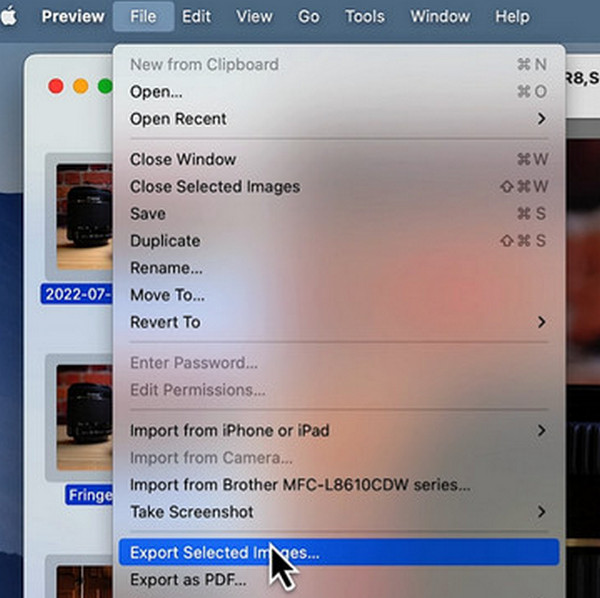
HEIC para JPEG por JPEGmini (Online)
JPEGmini é o que você deve usar se quiser aprender como transformar HEIC em JPG online. Sim, é um programa online que permitirá converter arquivos em massa. É a melhor opção para converter seus arquivos de fotos, mesmo em smartphones, pois possui um carregamento rápido e um processo de conversão simples. No entanto, a conversão de HEIC para o formato JPG de sua preferência não possui nenhum recurso avançado, pois vem apenas com uma função dedicada de conversão de HEIC para JPEG. Por outro lado, você pode utilizá-lo diariamente sem limitações de uso, mas apenas no máximo cinco fotos para importação simultânea.
Funcionalidades
- • Flexível para uso em vários dispositivos.
- • Interface de navegação simples.
- • Máximo de 30 fotos para usuários cadastrados.
- • Otimize as imagens JPEG de saída.
Como converter arquivos HEIC em JPG no Windows Online
Passo 1Ao acessar seu site, você encontrará a ferramenta de conversão no canto esquerdo.
Passo 2Clique na MAIS botão para iniciar a importação de seus arquivos HEIC.
Passo 3Agora espere até que o processo de conversão termine, conforme visto na janela exibida. Uma vez feito isso, baixe as fotos convertidas.
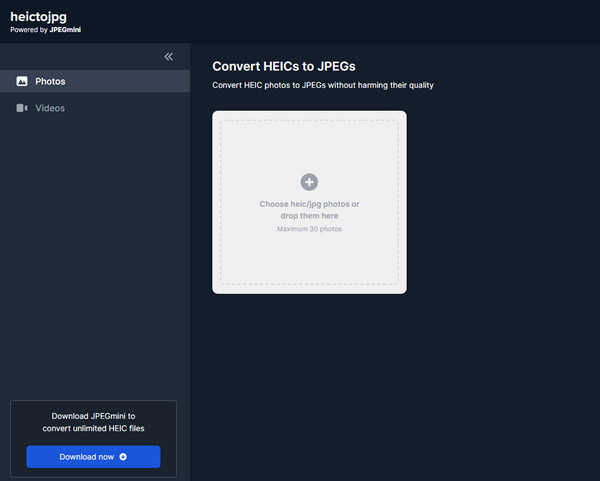
CloudConvert (online)
Outra forma online de converter HEIC em JPG gratuitamente, sem nenhum procedimento complicado, é esta CloudConvert. É um dos conversores online mais conhecidos que funciona com fotos e outros tipos de mídia, incluindo vídeo, áudio, documento, e-book, apresentação, vetor e muito mais. Além disso, CloudConvert possui uma API poderosa que permite integrações personalizadas com vários recursos avançados marcados junto com ele. No entanto, esta API não está incluída em seus utilitários gratuitos, mas apenas solicitará que você pague pelo uso real.
Características principais
- • Mais de 200 formatos suportados.
- • Conversão em lote.
- • Opções de personalização.
- • Biblioteca em nuvem.
Como converter arquivos HEIC
Passo 1Vá para a página inicial do conversor de arquivos. Passe o mouse sobre Converter parte e defina a entrada como HEIC e a saída como JPG.
Passo 2Bata o Selecione o arquivo botão e importe o arquivo HEIC.
Passo 3Depois disso, aperte o Converter botão e, em seguida, baixe o arquivo convertido.
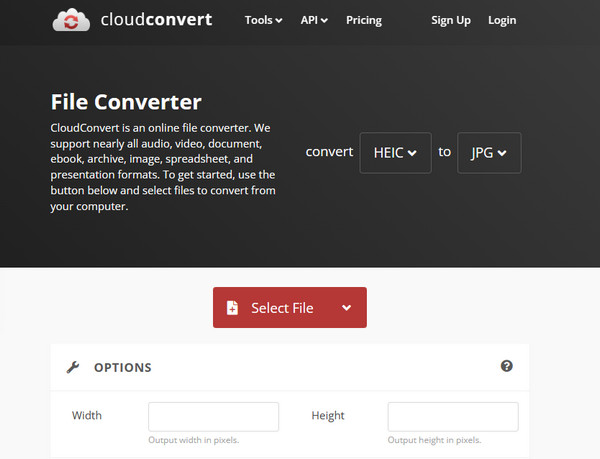
Parte 3. Como alterar HEIC para JPG no iOS e Android
Usando atalhos (iOS)
Atalhos é um utilitário poderoso para usuários de iOS, você pode realizar várias tarefas com um único toque com um prompt de atalho adequado. Uma vez empregado corretamente, você pode até transformar JPEG para GIF no seu iPhone. Antes de ir tão longe, verifique as etapas aqui para usar o aplicativo Shortcuts para criar uma maneira de converter HEIC em JPG em um iPhone.
Passo 1Inicie o aplicativo e toque no Adicionar botão. Em seguida, toque na barra de pesquisa e pesquise Selecione Fotos. Em seguida, ative o Selecione Múltiplos de selecção.
Passo 2Na barra de pesquisa, procure por Converter imagens e troque o Preservar Metadados sobre. Agora é hora de procurar o Salvar no álbum de fotos e toque o Próximo botão. Dê um nome ao atalho criado e toque em Pronto depois de.
Passo 3Suas fotos agora serão salvas como JPG.
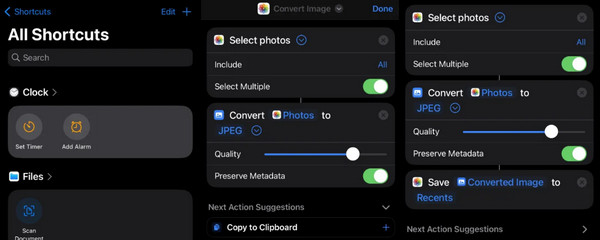
Usando fotos (iOS)
O aplicativo Fotos é outra maneira rápida de alterar HEIC para JPG no iPhone. Portanto, aqui estão os passos a seguir.
Passo 1Procure as fotos HEIC em seu aplicativo Fotos, selecione-as e toque no Partilhar botão.
Passo 2Em seguida, toque no Copiar foto opção. Agora, vá para o aplicativo Arquivos e toque no No meu iPhone opção. Em seguida, cole o arquivo HEIC copiado lá, que será postado automaticamente como JPG.
Passo 3Depois disso, toque na imagem JPG postada e salve-a em suas Fotos. E é assim que você salva HEIC como JPG no seu iPhone.
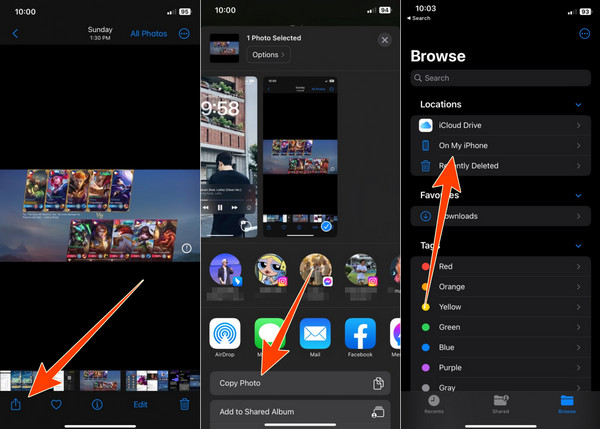
Usando Luma: Conversor HEIC para JPG (Android)
Passando para um aplicativo confiável para Android, o conversor HEIC para JPG da Luma. Ele permite alterar vários arquivos de uma vez.
Passo 1Instale o aplicativo no seu telefone Android e inicie-o.
Passo 2Toque em MAIS botão e escolha se deseja abrir um único arquivo ou uma pasta.
Passo 3Assim que os arquivos HEIC forem carregados, a conversão começará.
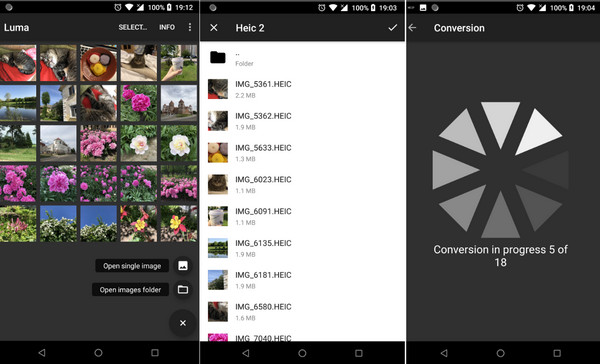
Parte 4. Perguntas frequentes sobre conversão de HEIC para JPG
Qual é a maneira mais rápida de converter HEIC para JPG no iPhone?
A maneira mais rápida de converter é usando o aplicativo Fotos. Você só precisará copiar as fotos HEIC e colá-las em seus arquivos como JPG.
O Android pode abrir fotos HEIC por padrão?
Não. Os telefones Android não suportam HEIC por padrão. Você precisará de um aplicativo de terceiros para abrir esse formato.
O que é melhor, HEIC, JPG ou PNG?
No que diz respeito à qualidade, compactação e compatibilidade, o JPG está em vantagem.
A conversão de HEIC em JPEG comprometerá a qualidade da imagem?
A conversão tende a comprometer a qualidade, pois o JPG possui uma compactação com perdas.
JPEG e JPG são iguais?
Sim. JPG e JPEG são os mesmos formatos de imagem. JPG é usado apenas como abreviatura de JPEG.
Conclusão
No longo prazo, agora você tem as chaves para uma conversão bem-sucedida de HEIC em JPG. Não importa que tipo de dispositivo você usa, desde que utilize as ferramentas de conversão apropriadas. O Tipard Video Converter Ultimate's Image Converter é uma opção excelente, porém fácil, para Windows e Mac.